Секция треков
Шкала времени Ruler
В верхней части секции треков расположена черная шкала времени (Ruler) с номерами тактов. Если вы не изменили опцию Display Format в диалоговом окне Project Setup, вызываемого командой главного меню Project › Project Setup, то. по умолчанию шкала времени будет отградуирована в формате такт: доля (Basr+Beats). Цифры от 1 до 4 на рис. 4.33 – это номера тактов. Если вы хотите быстро изменить формат шкалы времени, щелкните на кнопке  расположенной справа от шкалы. Возникнет раскрывающийся список, в котором вы сможете выбрать новый формат времени.
расположенной справа от шкалы. Возникнет раскрывающийся список, в котором вы сможете выбрать новый формат времени.
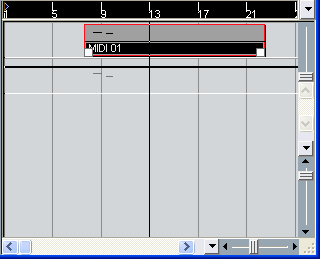
Рис. 4.33. Шкала времени и указатель текущей позиции проекта
В действительности шкала времени разделена невидимой горизонтальной границей на две половины. Если один раз щелкнуть на нижней половине, то в точку, соответствующую положению курсора, переместится указатель текущей позиции проекта – вертикальная линия. Начиная от указателя текущей позиции, будет осуществляться воспроизведение проекта, если вы подадите соответствующую команду. Когда вы перемещаете указатель текущей позиции в необходимое место проекта и запускаете воспроизведение, программа проделывает невидимую работу – приводит MIDI-устройства в состояние, актуальное для данной позиции проекта. Если где-то перед текущей позицией проекта находятся сообщения о смене MIDI-инструмента, об изменении значений каких-либо контроллеров и т. п., то соответствующие MIDI-сообщения передаются на выходные порты MIDI-треков в момент, предшествующий началу воспроизведения.
В разделе Chase Events Filter окна Preferences, вызываемого командой главного меню Edit › Preferences, вы можете исключить отдельные виды сообщений из перечня актуализируемых. Например, по умолчанию установлен флажок Sysex. Это значит, что актуальные для новой позиции проекта сообщения типа Sysex не будут пересылаться при запуске воспроизведения.
Во время воспроизведения линия указателя текущей позиции будет плавно перемещаться слева направо, указывая на то место проекта, которое воспроизводится в данный момент.
Если на панели инструментов окна проекта нажата кнопка  (Autoscroll), то во время воспроизведения проекта будет осуществляться автоматический скроллинг секции треков и текущая позиция проекта всегда будет находиться в зоне видимости. В противном случае указатель текущей позиции может уйти за пределы видимой области проекта.
(Autoscroll), то во время воспроизведения проекта будет осуществляться автоматический скроллинг секции треков и текущая позиция проекта всегда будет находиться в зоне видимости. В противном случае указатель текущей позиции может уйти за пределы видимой области проекта.
Воспроизведение проекта может быть инициировано нажатием кнопки  (Start) на панели инструментов окна проекта или на транспортной панели. Чтобы остановить воспроизведение проекта, можно воспользоваться кнопкой
(Start) на панели инструментов окна проекта или на транспортной панели. Чтобы остановить воспроизведение проекта, можно воспользоваться кнопкой  (Stop). Однако это не единственный способ запуска/остановки воспроизведения. Конечно, можно пользоваться горячими клавишами, но в Cubase SX существуют расширенные функции для управления воспроизведением проекта. Например, двойной щелчок на нижней половине шкалы времени вызывает воспроизведение проекта, начиная с позиции курсора.
(Stop). Однако это не единственный способ запуска/остановки воспроизведения. Конечно, можно пользоваться горячими клавишами, но в Cubase SX существуют расширенные функции для управления воспроизведением проекта. Например, двойной щелчок на нижней половине шкалы времени вызывает воспроизведение проекта, начиная с позиции курсора.
На панели инструментов окна проекта имеется кнопка  (Scrub) или
(Scrub) или  (Play), точнее, на одном и том же месте может располагаться одна из названных кнопок. Например, если в данный момент доступна кнопка
(Play), точнее, на одном и том же месте может располагаться одна из названных кнопок. Например, если в данный момент доступна кнопка  (Scrub), а вам потребуется кнопка
(Scrub), а вам потребуется кнопка  (Play), то следует выполнить следующие действия:
(Play), то следует выполнить следующие действия:
- нажать кнопку
 (Scrub) (она окрасится в бирюзовый цвет);
(Scrub) (она окрасится в бирюзовый цвет); - повторным щелчком на кнопке
 (Scrub) вызвать меню;
(Scrub) вызвать меню; - в меню выбрать другую функцию для кнопки – Play.
При смене функции изменится и изображение кнопки, поэтому можно говорить о двух кнопках, которые могут располагаться на одном и том же месте. С подобными кнопками вы еще не раз столкнетесь. От всех остальных они отличаются наличием маленького треугольника в правом нижнем углу.